11.2.2 求解的基本步骤
本部分介绍用偏微分方程工具箱求解问题的基本步骤。在应用偏微分方程工具箱的过程中,首先需要给定一个偏微分方程定解问题(Draw、Boundary、PDE),然后对区域进行有限元网格剖分(Mesh),之后进行求解(Solve),最后将计算结果显示在绘图区(Plot)。下面简要介绍其具体步骤。
(1)Draw——画求解区域
应用前面介绍的5个按钮可以完成简单区域图形的绘制。依次是从边界点画矩形、从中心点画矩形、从边界点画椭圆形、从中心点画椭圆形和画多边形。
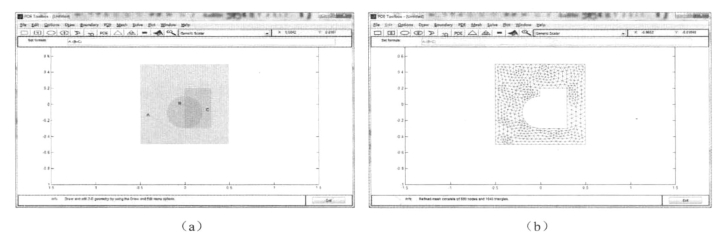
图11-4 复杂求解区域的绘制(为使区域显示效果更明显,对区域进行了网格剖分)
复杂求解区域可以用布朗运算由简单图形组合而成。例如,用窗口第二行工具栏中简单的矩形A、圆形B或椭圆形C画好复杂求解区域的轮廓后(此时ABC还仅是各自独立的求解区域),在公式编辑栏(set formula)用加法和减法进行布朗运算,就可以得到想要的复杂求解区域了。例如,A+B就是图形间取并集(即A和B共同组成求解域),A-(B+C)就是图形间取差集(即从A中挖去与B和C有重叠的部分,如图11-4所示)。在菜单栏中的“Options”里有些小技巧可以帮助用户更好地完成求解区域的绘制。选择/取消选择“Grid”可以显示/隐藏背景网格线,结合“Snap”应用可以让画出的求解区域边界和网格线重合,这样就可以精确设定求解区域;“Grid spacing”用来设置网格线的间距。通过修改“Axes Limits”中x轴和y轴的区间上限和下限,可以改变绘图区的尺寸。“Axes Equal”可以快速设置一个正方形的绘图区域。
(2)Boundary——设置边界条件
选择“Boundary Mode”进入边界条件模块,此时求解区域由灰色显示成边框为红色和黑色的线条(设置时,不同颜色表示不同的意义,红色代表Dirichlet边界条件,蓝色表示Neumann边界条件,黑色表示正在编辑的边界)。用鼠标左键双击边界,在弹出的对话框里填写相应的数值,这样就完成了边界条件的设置。
偏微分方程工具箱在给定求解区域后,每一条边界默认为Dirichlet边界条件(第一次从Draw Mode转向Boundary Mode时,所有边界均为红色),且边界上的物理场量为0。
(3)PDE——设定求解问题类型
建议应用PDE Mode时,根据要分析的问题,先在工具栏右侧的下拉菜单中选择相应的问题类型,这样可以更加便捷地设置方程系数。PDE Mode中的Type of PDE就是供选择偏微分方程类型的。除了前述3种偏微分方程类型,MATLAB的PDE Toolbox还提供了另外一种类型的偏微分方程,即本征值方程(Eigenmodes),此类方程多用于薄膜和结构力学中的固有振动分析。
(4)Mesh——划分网格
MATLAB偏微分方程工具箱应用的是最简单的三角形网格单元。网格划分得越细,离散系统越接近连续系统,问题的描述越准确,其结果应该越准确;但从计算角度看,网格越细,离散系统的自由度越多,由于误差积累而导致的求解误差越大,所需的计算量也会增大。因此,有限元网格的划分不是随意的,要得到理想的计算结果,需要选择合适的网格。一般来说,在求解区域应力、应变比较均匀的地方,网格可大一些;而在应力、应变非均匀的地方,网格需要小一些。
PDE Toolbox中有自动划分网格功能,并且具有一定的智能化加密功能,如图11-5所示。
(5)Solve——求解先对菜单栏中“Solve”下面的“Parameters”做一些解释说明,不同的方程类型对应不同的参数设置。
对于椭圆型方程(Elliptic)而言,单击“Solve”下的“ Parameters”会弹出图11-6所示的对话框。一般地,求解椭圆型方程不需要设置求解参数,采用默认值即可。另外,偏微分方程工具箱还提供了自适应求解模式(Adaptive mode)和非线性求解器(Use nonlinear solver)。
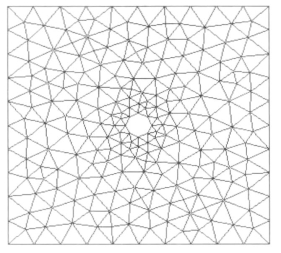
图11-5 网格划分的智能加密
对于双曲型(Hyperbolic)和抛物线型(Parabolic)方程而言,弹出的“Solve Parameters”对话框如图11-7所示。其中默认的参数:Time取值0∶10,表示求解时间为0~10 s;u(t0)取值0.0,表示物理量u的初值为0;u'(t0)取值0.0,表示物理量u对时间的一阶导数的初值为0(对于波动或振动问题,u(t0)=0.0和u'(t0)=0.0表示初始时刻位移和速度都等于0);Relative tolerance取值0.01,表示相对误差为0.01;Absolute tolerance取值0.001,表示绝对误差为0.001。
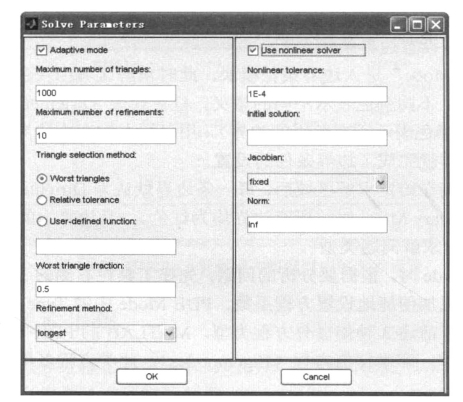
图11-6 椭圆型方程求解参数设置
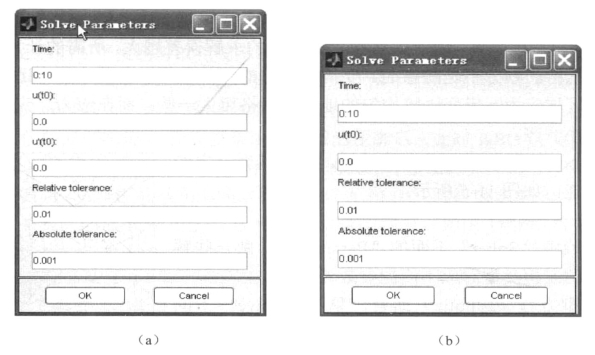
图11-7 双曲型和抛物线型方程求解参数的设置
(a)双曲型;(b)抛物线型
(6)Plot——结果可视化
单击![]() 按钮或者从菜单栏中选择“Plot”→“Parameters ”,都可以弹出如图11-8所示的对话框。
按钮或者从菜单栏中选择“Plot”→“Parameters ”,都可以弹出如图11-8所示的对话框。
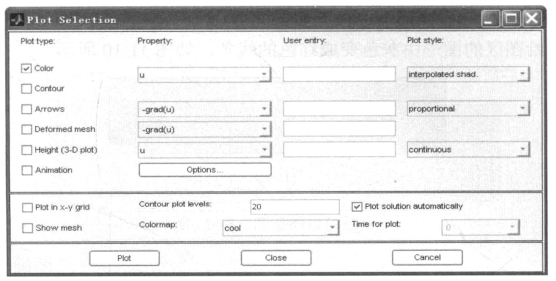
图11-8 结构可视化参数的选择
在对话框中选取图形种类(Plot type)和属性(Property)等参数,可以实现对物理量u及其函数f (u)的各种图形显示,譬如色阶图(Color)、等值线图(Contour)和向量图(Arrows)等。
